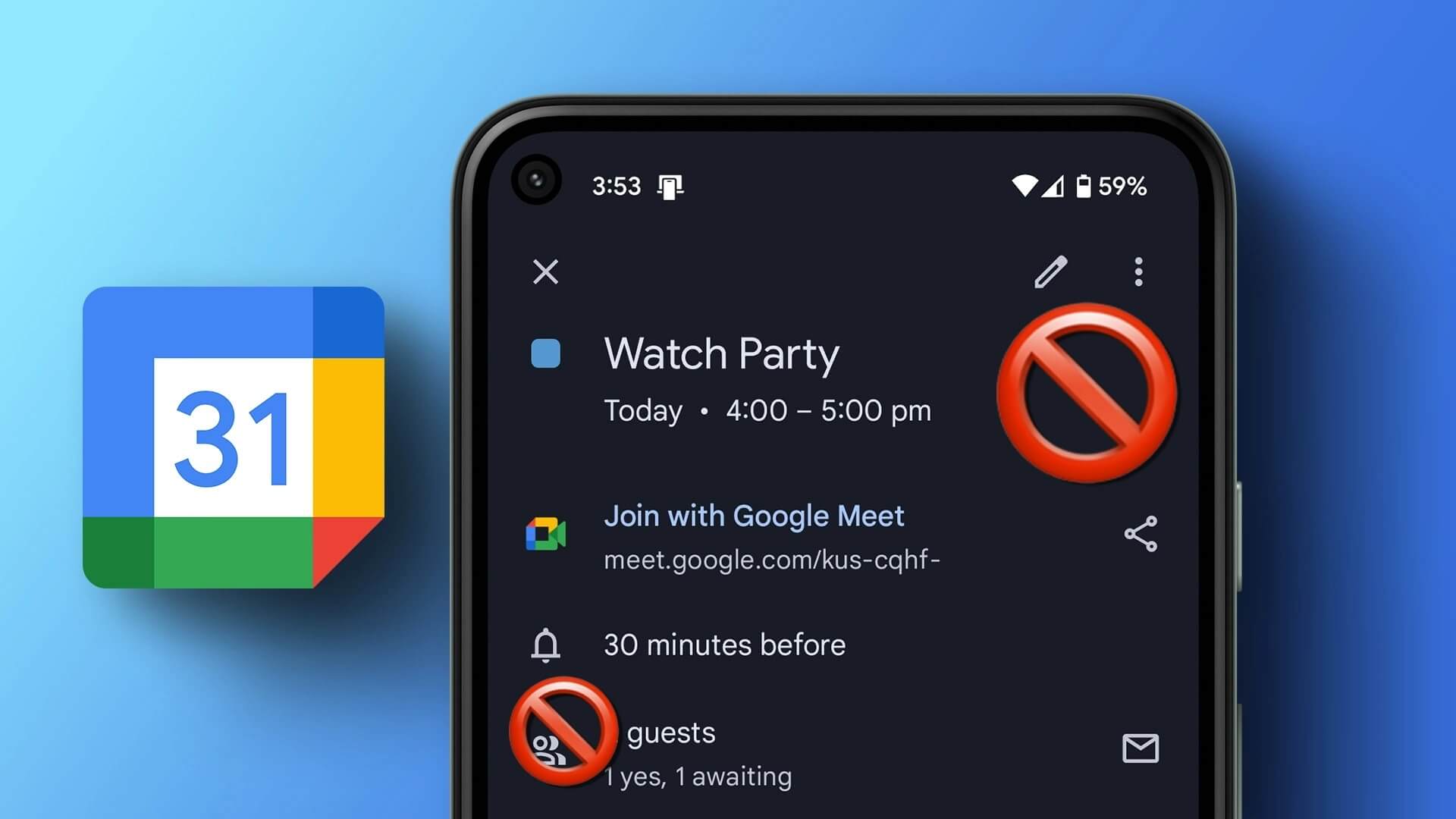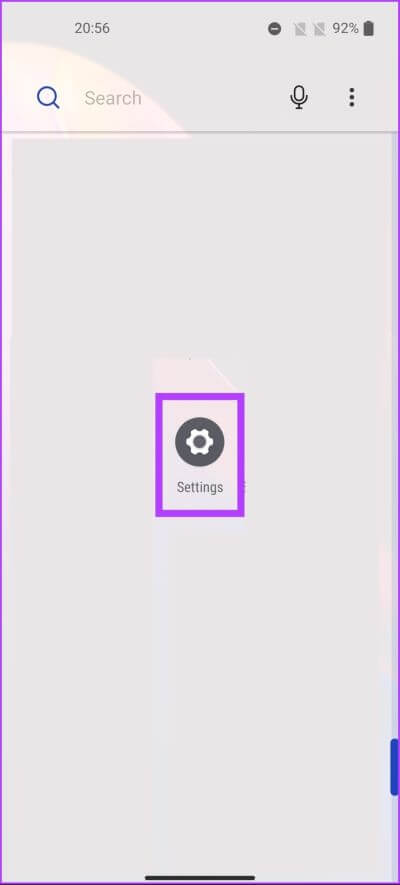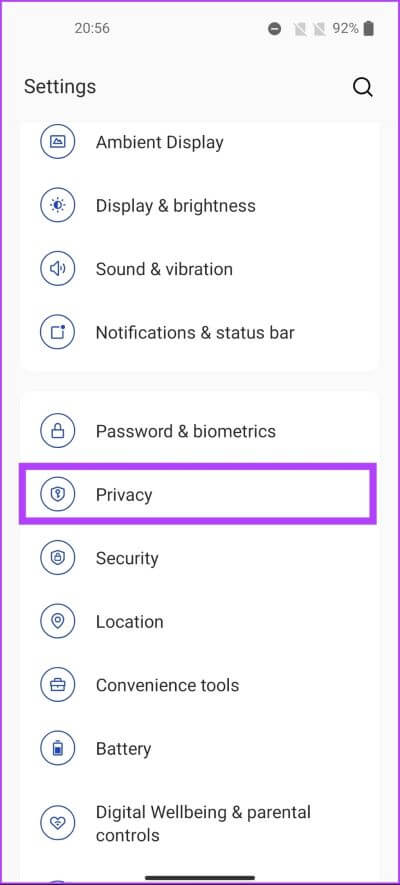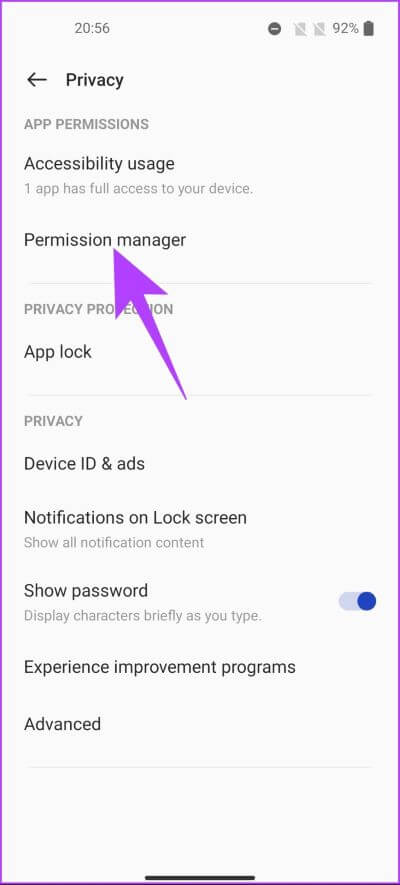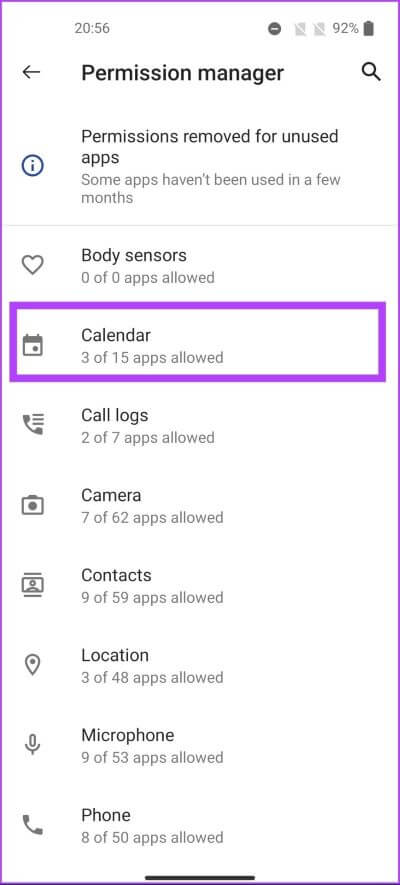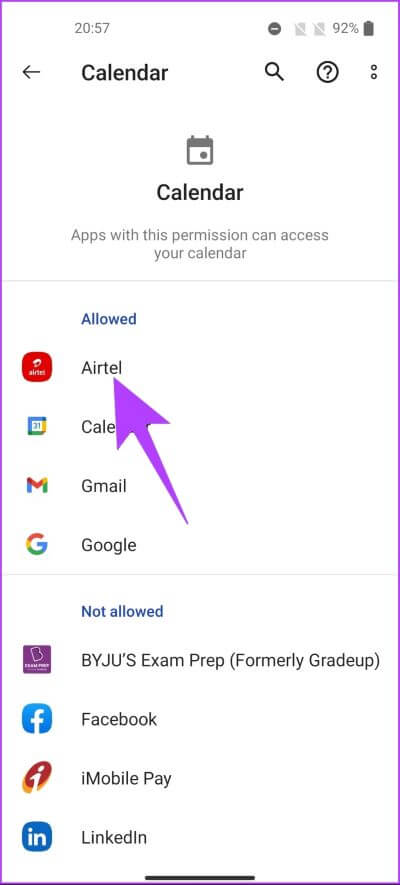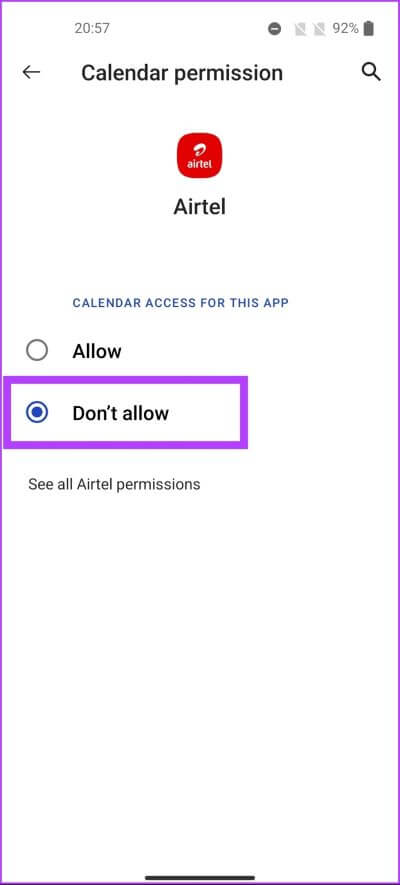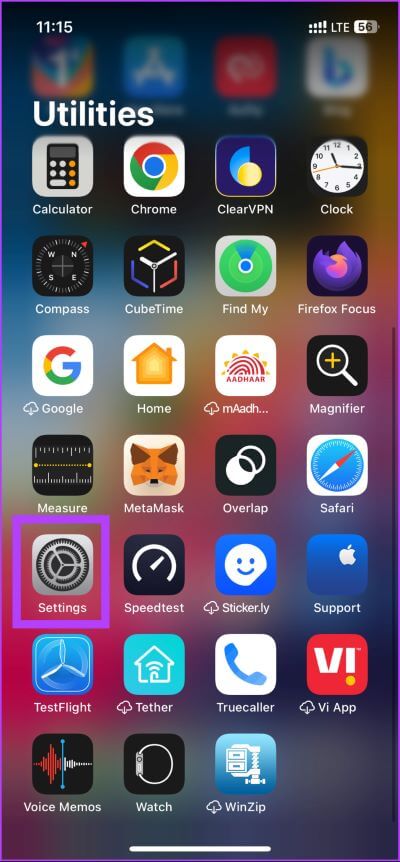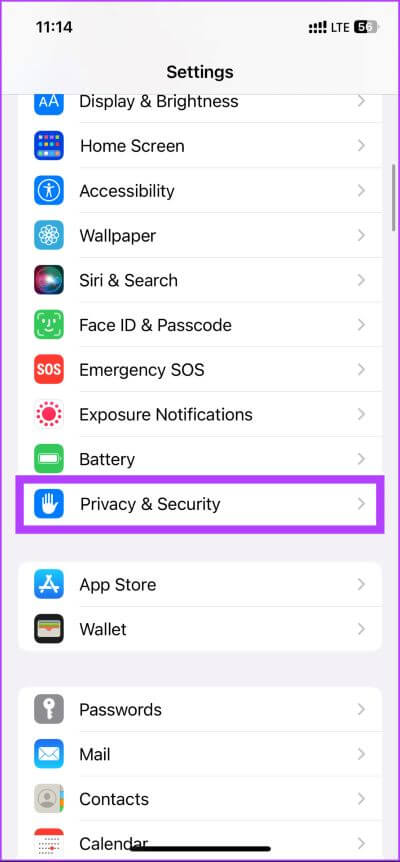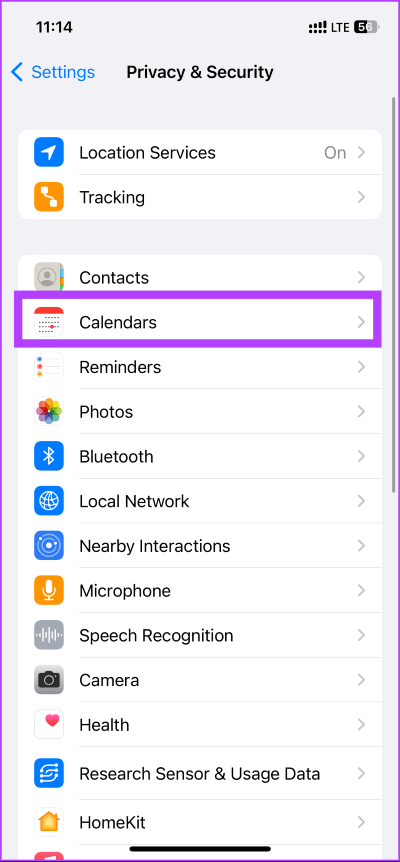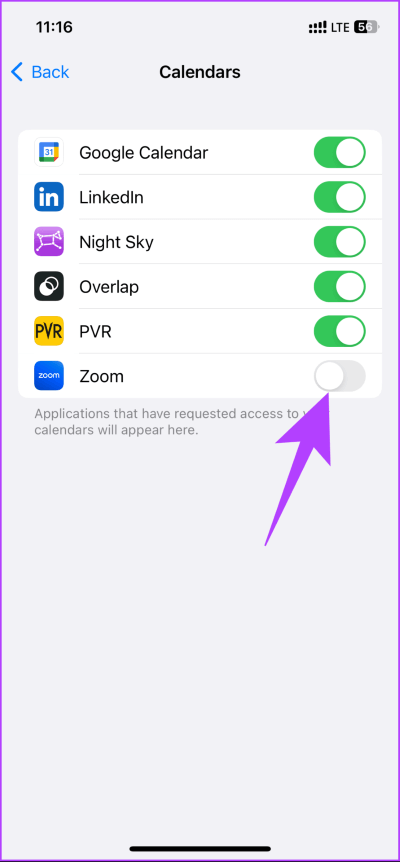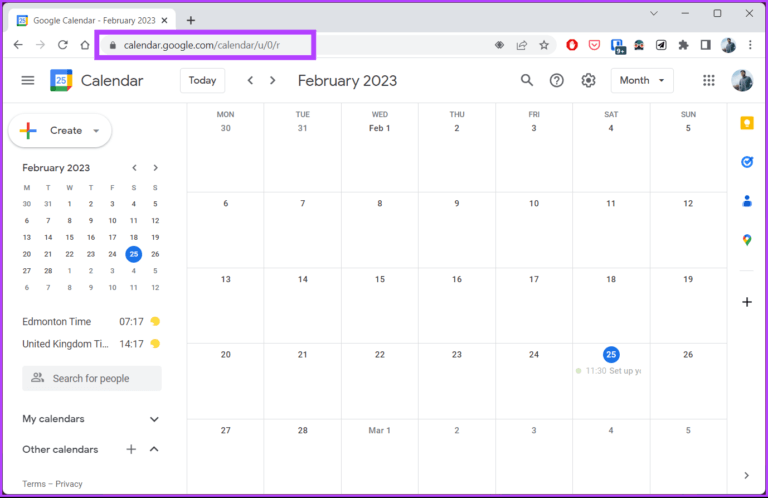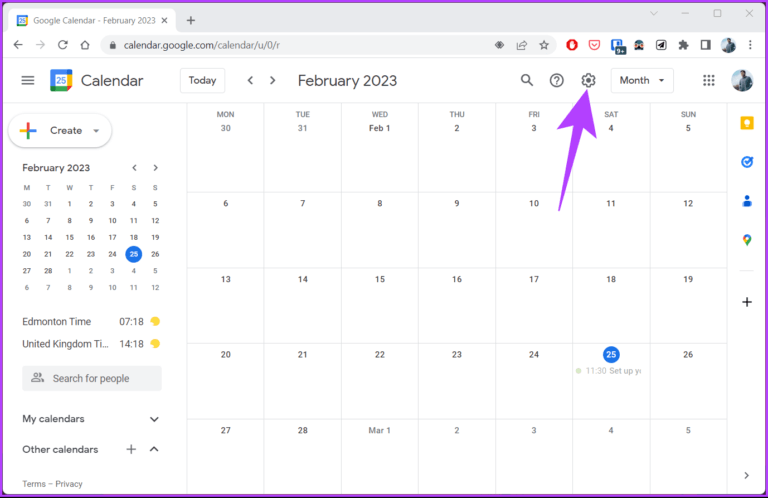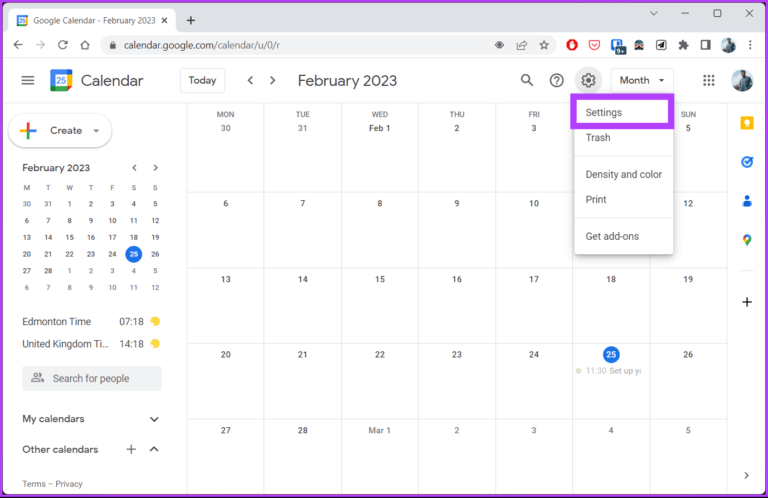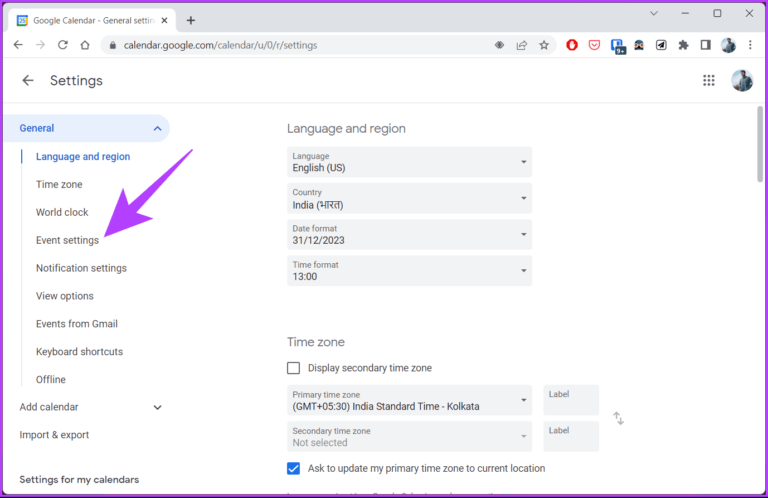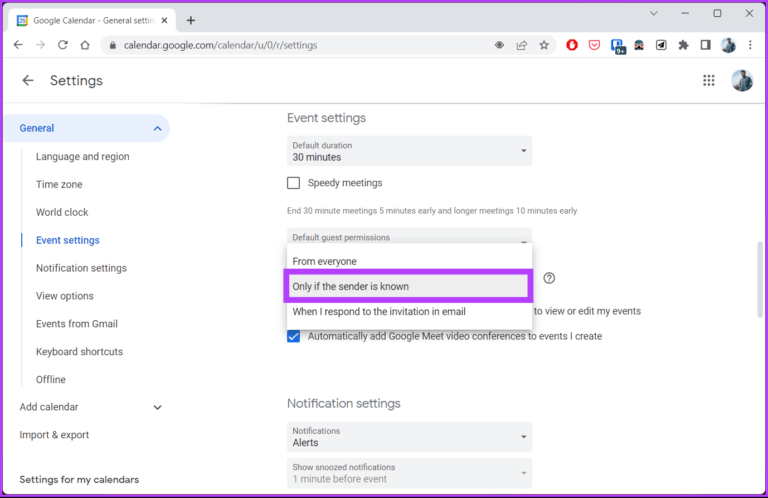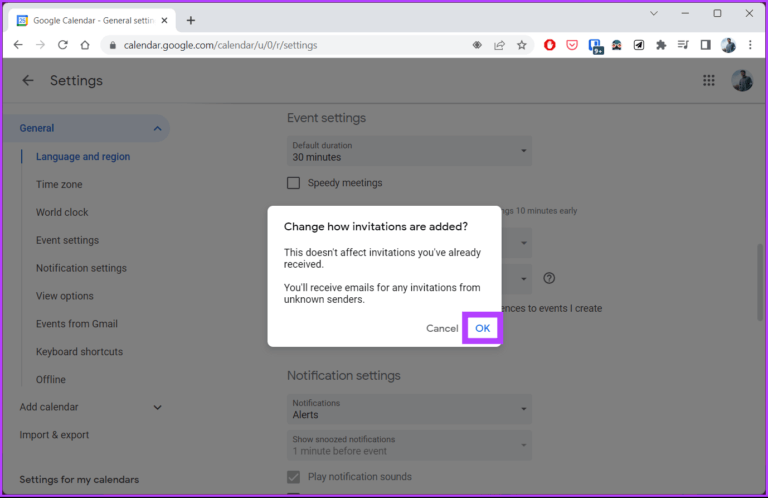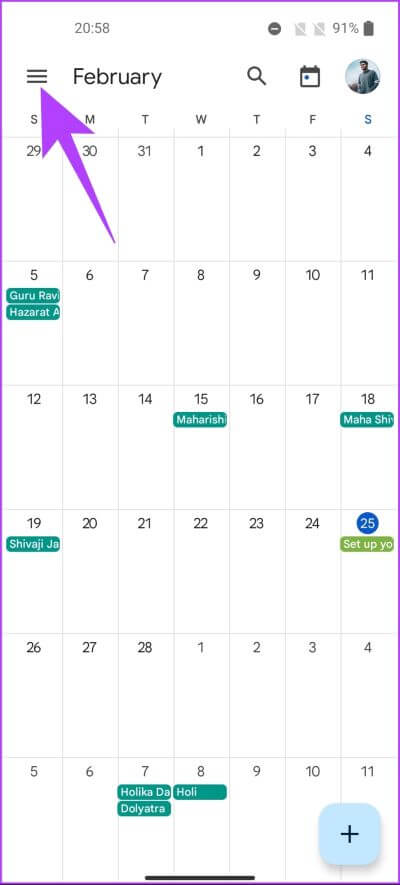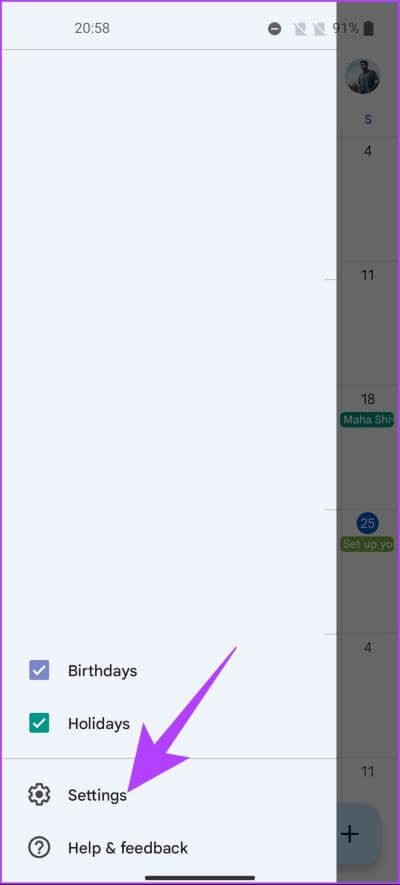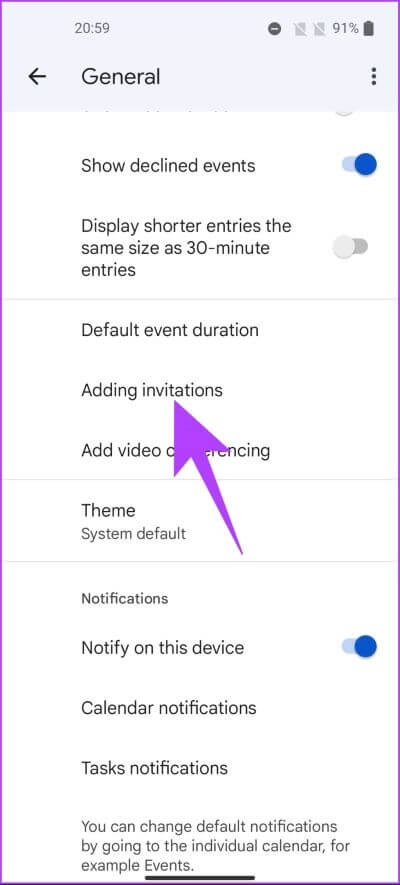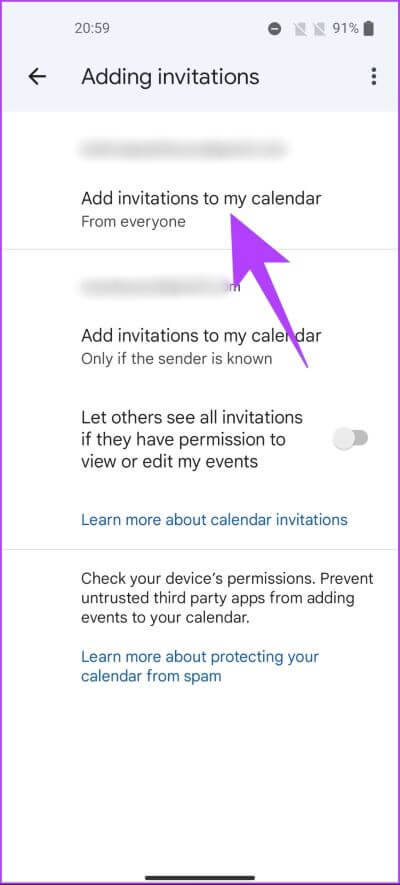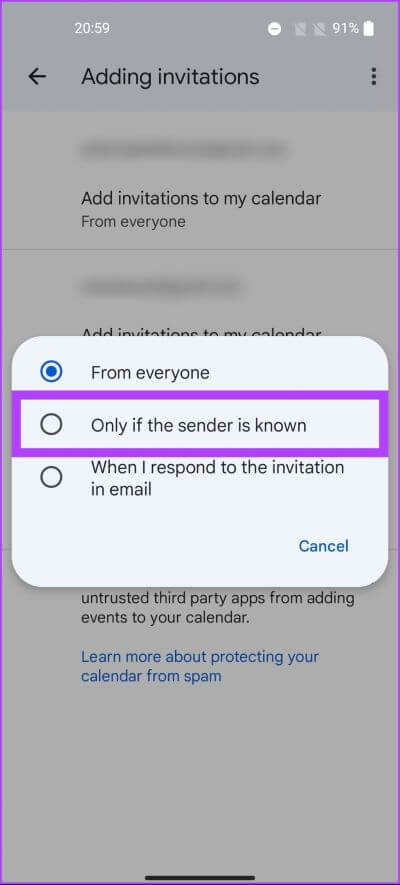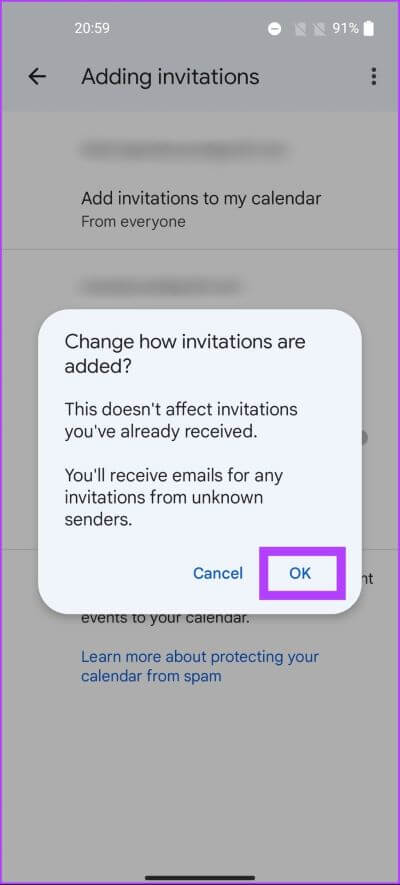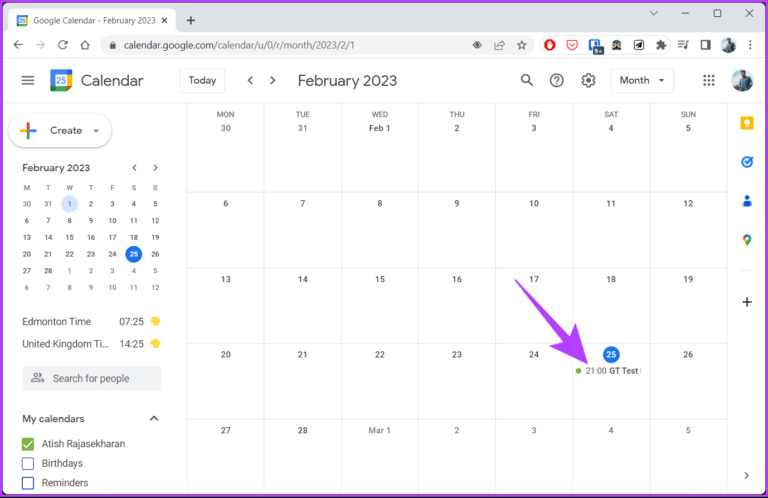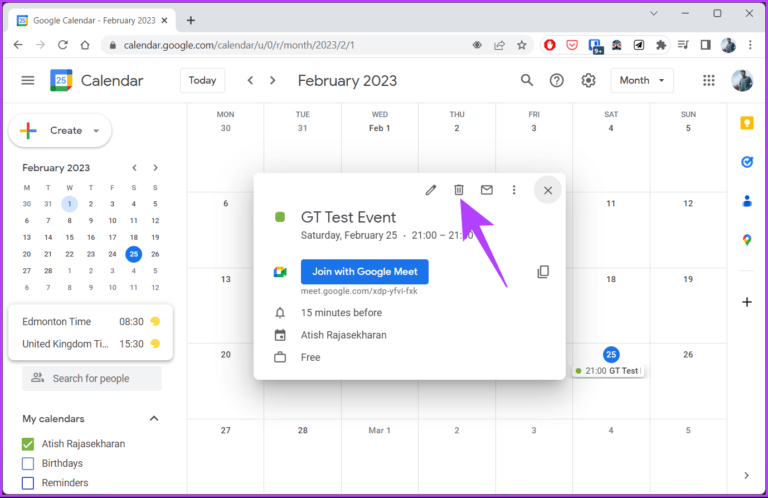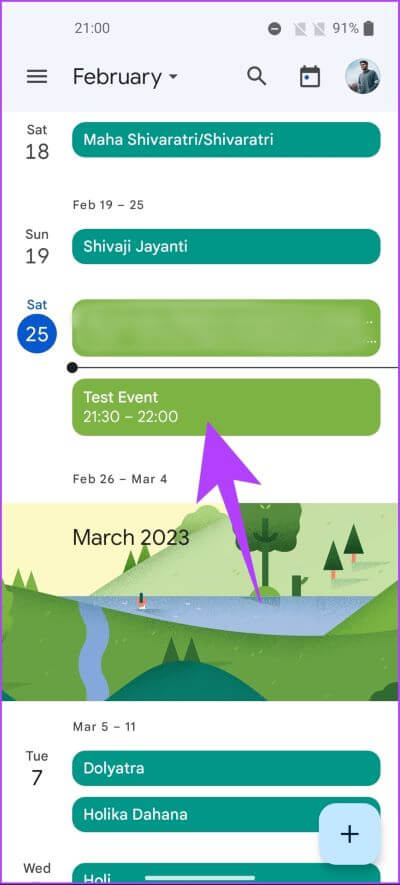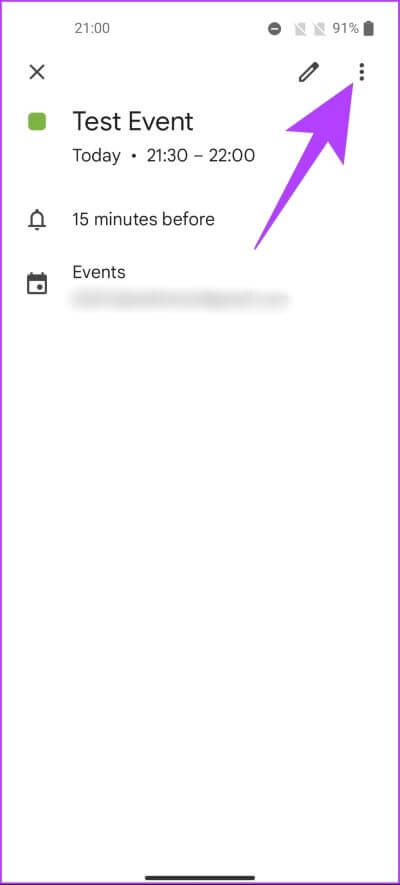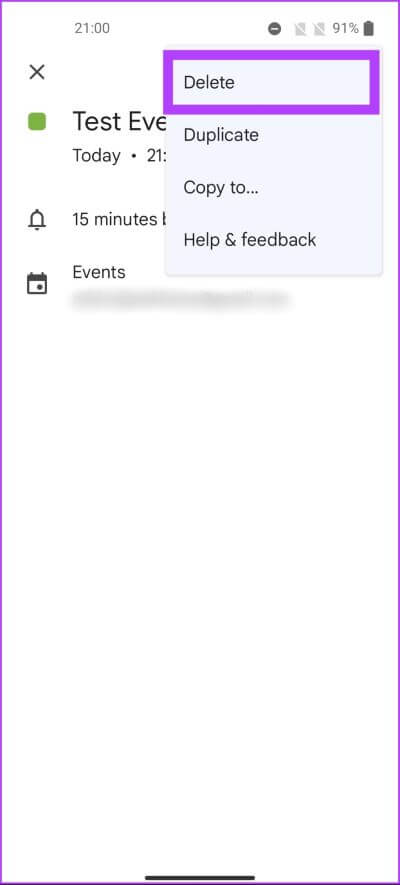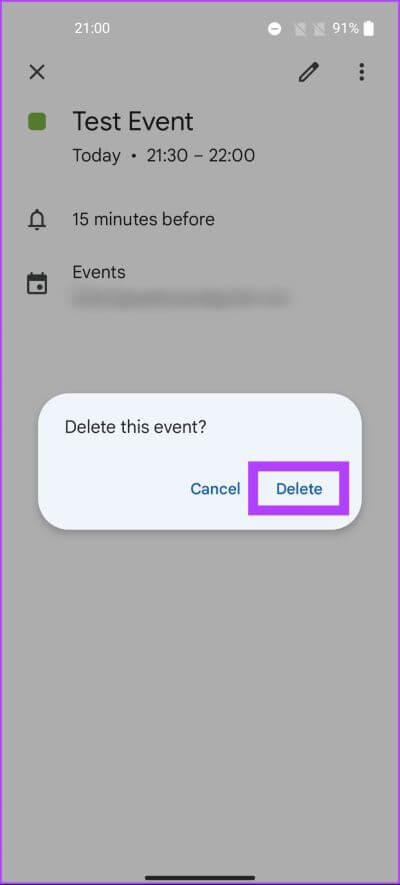Comment bloquer les invitations de spam dans Google Agenda
Google Calendar est un outil populaire pour gérer les horaires et planifier des événements. Cependant, il est courant de recevoir des invitations indésirables qui encombrent votre agenda. Heureusement, Google Agenda a ajouté une nouvelle option qui vous permet de bloquer les invitations indésirables.
Ainsi, vous pouvez facilement identifier et supprimer les invitations de spam de votre agenda Google. La partie la plus pratique est que cela peut être fait à partir d'un ordinateur ainsi que d'un appareil mobile. Lire ensemble pour reprendre le contrôle.
Méthode 1 : modifier les autorisations de calendrier de votre téléphone pour bloquer les invitations de spam
C'est l'une des raisons les plus courantes de recevoir des invitations de spam dans Google Agenda. Alors que les appareils Android et iOS contiennent Fonctionnalités pour restreindre l'accès aux applications À Calendrier, certaines applications ont toujours accès sans votre permission. Voici comment l'empêcher.
Sur Android
Nous utilisons OnePlus 7T exécutant Oxygen OS 12.1 pour les étapes. Cependant, il reste plus ou moins le même pour tous les appareils Android.
Étape 1: Aller à l'application Paramètres sur votre téléphone depuis le tiroir de l'application.
Étape 2 : Faites défiler vers le bas et appuyez sur Intimité.
Remarque : Les options peuvent varier en fonction de l'appareil que vous utilisez.
Étape 3: Sélectionner Gestionnaire d'autorisations.
Étape 4: vas au Calendrier.
Dans une section "permettre à" Toutes les applications ayant accès à Google Agenda seront affichées.
Étape 5: Clique sur Application dont vous souhaitez supprimer l'accès à Google Agenda.
Étape 6: Sélectionner Refuser.
Avec cela, l'accès de L'application à votre calendrier a été supprimé. Cependant, si vous utilisez un iPhone, passez à la section suivante.
IPhone
Étape 1: Ouvrir les paramètres sur IPhone Votre.
Étape 2: Faites défiler vers le bas et appuyez sur "Confidentialité et sécurité."
Étape 3 : À l'intérieur «Confidentialité et sécurité, Sélectionnez Calendrier.
Étape 4: Désactivez l'application dont vous souhaitez supprimer l'accès.
Vous avez maintenant supprimé l'accès d'une application à votre calendrier. Notez que cela ne supprimera ni ne modifiera les événements indésirables qui ont déjà été créés. Vous devrez le faire manuellement sur iPhone et Android, comme indiqué dans la dernière section de cet article.
Conseil : Si vous rencontrez des problèmes de synchronisation, consultez les meilleures méthodes Pour réparer Google Agenda qui ne se synchronise pas sur iPhone.
Méthode 2 : Modifier les paramètres d'événement dans Google Agenda pour se débarrasser des invitations indésirables
Vous pouvez également modifier les paramètres de votre événement pour vous débarrasser des invitations indésirables. De plus, si vous modifiez le paramètre d'invitation à l'événement par e-mail sur un ordinateur de bureau, la même chose se reflétera sur un appareil mobile et vice versa. Avec cela à l'écart, passons aux étapes pour le bureau.
Sur votre bureau
Étape 1: Aller à Google Agenda sur votre navigateur préféré.
Étape 2: Cliquez sur une icône Équipement (Paramètres) dans le coin supérieur droit.
Étape 3: Dans la liste déroulante, sélectionnez Paramètres.
Étape 4: Cliquez Paramètres d'événement"Dans "An".
Étape 5: Dans le volet de droite, cliquez sur "Ajouter des invitations à mon calendrier" dans le menu déroulant et sélectionnez "Uniquement si l'expéditeur est connu".
Remarque : Si vous souhaitez gérer vos invitations par e-mail, sélectionnez Lorsque je réponds à une invitation par e-mail. Cela vous donne un meilleur contrôle sur votre emploi du temps.
Étape 6: Enfin, cliquez sur Ok pour confirmer les modifications.
Vous voilà. Vous avez modifié les paramètres des événements dans Google Agenda à l'aide du bureau. Si vous n'avez pas accès à votre ordinateur mais souhaitez tout de même modifier Paramètres de Google Agenda, Passez à la section suivante pour savoir comment procéder à l'aide de votre téléphone.
Sur mobile
Étape 1: Ouvert Google Agenda sur votre appareil Android ou iOS.
Étape 2: Ensuite, appuyez sur Icône de hamburger Dans le coin supérieur gauche.
Étape 3: Faites défiler vers le bas pour trouver Paramètres Et cliquez dessus.
Étape 4: Dans la page Paramètres , Aller à Public Et sélectionnez Ajoutez des invitations.
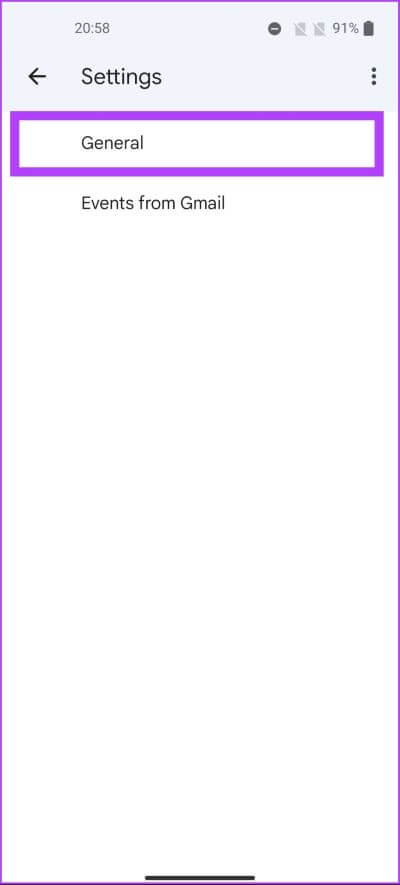
Étape 5: Sous Compte Google À l'endroit où vous souhaitez bloquer les invitations indésirables, cliquez sur "Ajouter des invitations à mon calendrier".
Étape 6: Dans le menu déroulant, choisissez 'Seulement si l'expéditeur est connu' Autorise les invitations à partir de la liste de contacts uniquement et bloque les expéditeurs inconnus.
Remarque : Pour mieux gérer les invitations par e-mail, sélectionnez Lorsque je réponds à une invitation par e-mail.
Étape 6: Cliquez Ok Dans l'invite pour que les modifications prennent effet.
Vous voilà. J'ai modifié les paramètres de l'application Google Agenda pour supprimer les invitations indésirables. Si vous souhaitez aller plus loin et supprimer l'invitation de calendrier déjà créée, vérifiez la méthode suivante.
Méthode 3 : Comment supprimer tous les événements indésirables dans Google Agenda
Gardez à l'esprit, tout comme les paramètres d'événement, lorsque vous supprimez un événement de calendrier indésirable de votre ordinateur, l'événement est également automatiquement supprimé de votre téléphone. Vous n'avez pas à suivre les étapes ici. commençons.
Sur votre ordinateur
Étape 1: Aller à Google Agenda sur votre navigateur préféré.
Étape 2: Cliquez l'événement que vous souhaitez supprimer de votre calendrier.
Étape 3: Dans la fenêtre contextuelle des détails de l'événement, appuyez sur supprimer le symbole.
c'est tout. Vous avez réussi à supprimer l'événement à l'aide de votre ordinateur. Vous pouvez faire de même depuis votre application Google Agenda. Suivre.
Sur mobile
Il est plus rapide et plus facile de supprimer les événements de calendrier de spam sur votre appareil mobile. Suivez les étapes ci-dessous.
Étape 1: Ouvert Google Agenda sur votre appareil Android ou iOS, puis appuyez sur l'événement que vous souhaitez supprimer de votre calendrier.
Vous serez amené à une page Détails de l'évènement.
Étape 2: Appuyez sur l'icône à trois points dans le coin supérieur droit.
Étape 3: Dans la liste déroulante, sélectionnez supprimer.
Étape 4: dans la fenêtre contextuelle"Supprimer cet événement Sélectionnez supprimer.
Vous voilà. Vous avez supprimé des invitations par courrier indésirable ou des événements inconnus de Google Agenda. Si vous avez des questions, consultez la section Foire aux questions ci-dessous.
Questions fréquentes sur le blocage des spams dans Google Agenda
1. Les autres utilisateurs peuvent-ils voir vos tâches Google Agenda ?
Par défaut, les tâches de Google Agenda ne peuvent pas être vues par d'autres, sauf si vous partagez explicitement votre liste de tâches. Il est important de revoir régulièrement vos paramètres de partage pour vous assurer que vos préférences de confidentialité sont respectées.
2. Le fait de cliquer sur Oui sur une invitation Google Agenda envoie-t-il une réponse ?
Oui, lorsque vous cliquez sur Oui sur une invitation Google Agenda, une réponse est envoyée à l'organisateur de l'événement indiquant que vous acceptez l'invitation. De même, cliquer sur Non envoie une réponse indiquant que vous avez refusé l'invitation.
3. Comment signaler un spam à Google Agenda ?
Pour signaler un spam à Google Agenda, ouvrez l'application Google Agenda > appuyez sur l'événement de spam > maintenant, appuyez sur l'icône à trois points en haut à gauche > dans la liste déroulante, sélectionnez « Signaler un spam ».
Débarrassez-vous des invitations ennuyeuses
Maintenant que vous savez comment bloquer les invitations de spam dans Google Agenda, apportez les modifications nécessaires pour vous débarrasser des invitations de spam. Vous pouvez également consulter Meilleures façons de synchroniser le calendrier Outlook avec Google Calendar.